دليل إعداد المصادقة متعددة العوامل (MFA) لمنظمة Lenovo ID لبوابة ThinkSmart Manager
دليل إعداد المصادقة متعددة العوامل (MFA) لمنظمة Lenovo ID لبوابة ThinkSmart Manager
دليل إعداد المصادقة متعددة العوامل (MFA) لمنظمة Lenovo ID لبوابة ThinkSmart Manager
وصف
قم بوصف إعداد المصادقة متعددة العوامل لمستخدمي بوابة ThinkSmart Manager (portal.thinksmart. lenovo .com) الذين يستخدمون معرف Lenovo للترخيص.
تضمن المصادقة متعددة العوامل أن المستخدمين الشرعيين فقط يمكنهم الوصول إلى مؤسساتهم على منصة ThinkSmart Manager.
يستخدم ThinkSmart Manager تطبيق Microsoft Authenticator كمزود للمصادقة متعددة العوامل (MFA).
للحصول على معلومات حول إنشاء مؤسسة معرف Lenovo ، انقر فوق: إنشاء مؤسسة معرف Lenovo لبوابة ThinkSmart Manager .
ملاحظة: لا يتوفر MFA لطرق تسجيل الدخول الفردي (SSO). على سبيل المثال: Okta أو Microsoft Azure أو Ping Identity.
لمزيد من المعلومات حول بوابة ThinkSmart Manager ، وتطبيق ThinkSmart Manager للجوال، وخدمة ThinkSmart Manager (TSMS) ، تفضل بزيارة: ThinkSmart Manager .
العلامات التجارية المعمول بها
ثينك سمارت
الأنظمة المعمول بها
- ثينك سمارت ون
- ثينك سمارت كور
- مركز ثينك سمارت
- ثينك سمارت هاب 500
- إصدار ThinkSmart Tiny M920q
لمزيد من المعلومات حول أنظمة ThinkSmart، تفضل بزيارة: مرجع مواصفات منتجات Lenovo (psref. lenovo .com) .
حل
الخطوة 1: تمكين المصادقة الثنائية على مستوى المؤسسة
يمكن للمالكين تمكين المصادقة الثنائية لجميع المستخدمين في مؤسستهم.
- انقر على أيقونة الملف الشخصي.
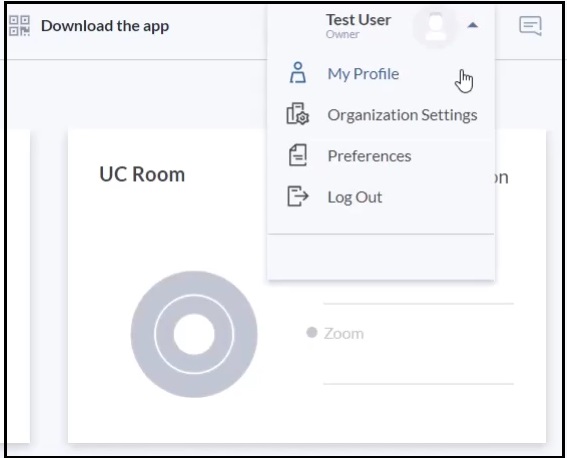
- حدد إعدادات المؤسسة .
- افتح علامة التبويب "الأمان" .
- حدد الخيار المطلوب في القائمة المنسدلة للمصادقة .
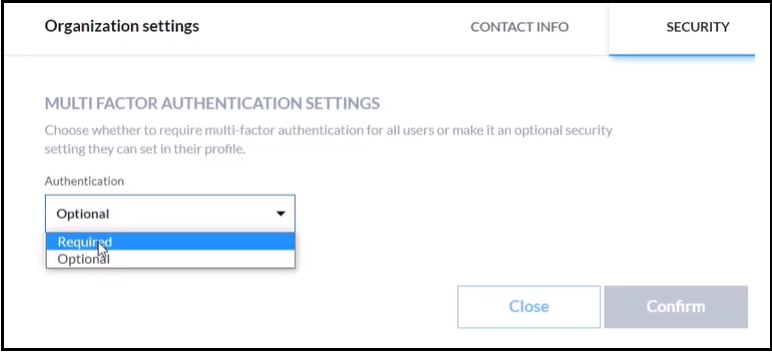
- . انقر فوق تأكيد .
بمجرد تطبيق الإعدادات وتحديث الصفحة، سيشاهد جميع المستخدمين في مؤسستك شاشة التحقق بخطوتين من Microsoft. هذه الخطوة مطلوبة لإعداد MFA الأول. يتم عرض جميع التعليمات على الشاشة وسيحتاج المستخدمون إلى تثبيت تطبيق Microsoft Authenticator لإعداد MFA.
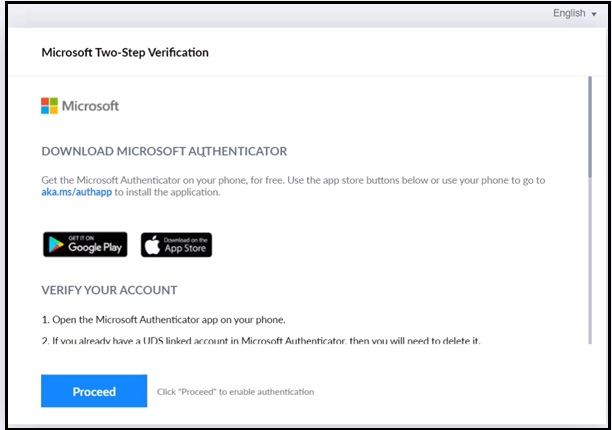
اتبع التعليمات التي تظهر على الشاشة وانقر فوق " متابعة" لتمكين المصادقة. سيحتاج المستخدمون إلى إدخال كلمة مرور مكونة من 6 أرقام من تطبيق Microsoft Authenticator في كل مرة لتسجيل الدخول إلى مؤسسة TSM. إذا تم تمكين MFA على مستوى المؤسسة بواسطة مالك، فلن يتمكن المستخدمون من إيقاف تشغيله في حساباتهم لأنه عملية مطلوبة للمؤسسة بأكملها.
الخطوة 2: تمكين المصادقة الثنائية على مستوى المستخدم
يمكن للمستخدمين تمكين المصادقة الثنائية لحساباتهم الخاصة إذا كانت المصادقة الثنائية اختيارية على مستوى المؤسسة. تتوفر هذه القدرة لجميع أدوار المستخدم. لتمكينها، اتبع الخطوات التالية:
- انقر على أيقونة الملف الشخصي.
- حدد الملف الشخصي الخاص بي .
- افتح علامة التبويب "الأمان" .
- قم بتشغيل ميزة التحقق بخطوتين من Microsoft .
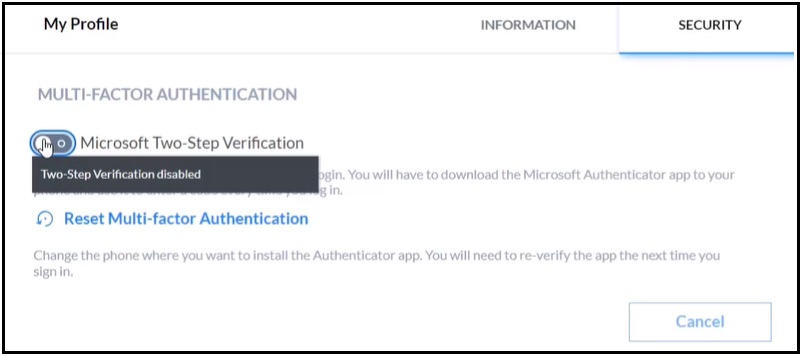
- انقر فوق زر التشغيل في مربع الحوار التأكيدي.
الخطوة 3: إعادة تعيين الجهاز الموثوق به
في حالة قيام المستخدم بتغيير هاتفه الذكي أو وجود أي مشاكل مع MFA، فيمكنه استخدام خيار إعادة تعيين الجهاز الموثوق به لإعداد MFA مرة أخرى.
- انتقل إلى بوابة ThinkSmart Manager (portal.thinksmart. lenovo .com) .
- قم بتسجيل الدخول باستخدام بيانات اعتماد Lenovo الخاصة بك.
- انقر فوق خيار إعادة تعيين الجهاز الموثوق به .
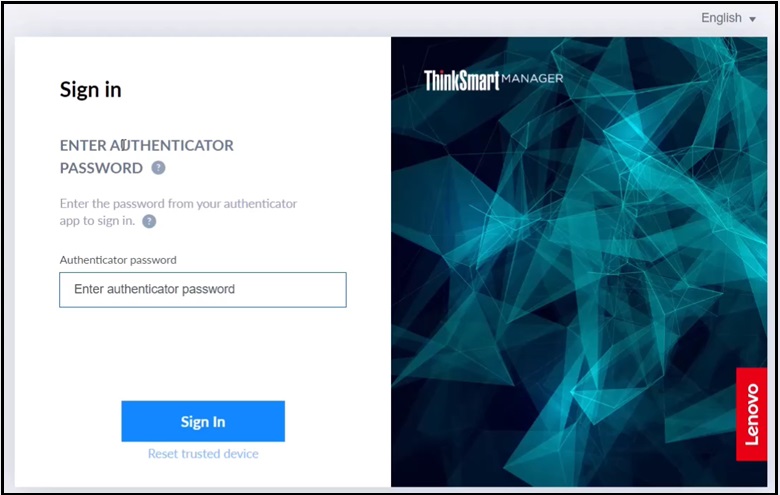
- تحقق من صندوق بريدك الإلكتروني.
- اتبع الرابط الموجود في البريد الإلكتروني.
- اتبع الإرشادات التي تظهر على الشاشة لتمكين المصادقة الثنائية (MFA).
ملاحظاتك تساعد على تحسين التجربة الشاملة

